ChatGPT 作為一種生成性 AI 已經獲得了實力,能夠協助人類完成廣泛的書面通信任務。 您可能還聽說過 ChatGPT 可以編碼、創作音樂並完成 無數其他非凡的壯舉。 GPT-4 甚至可以識別您冰箱中的成分 ,並立即使用它們設計食譜。 考慮到這些功能,您現在可能會發現自己想知道:ChatGPT 還能實現什麼? 使用ChatgPT製作PPT怎麼樣? ChatGPT 可以創建PowerPoint演示文稿嗎?
ChatGPT 可以創建PowerPoint演示文稿嗎?
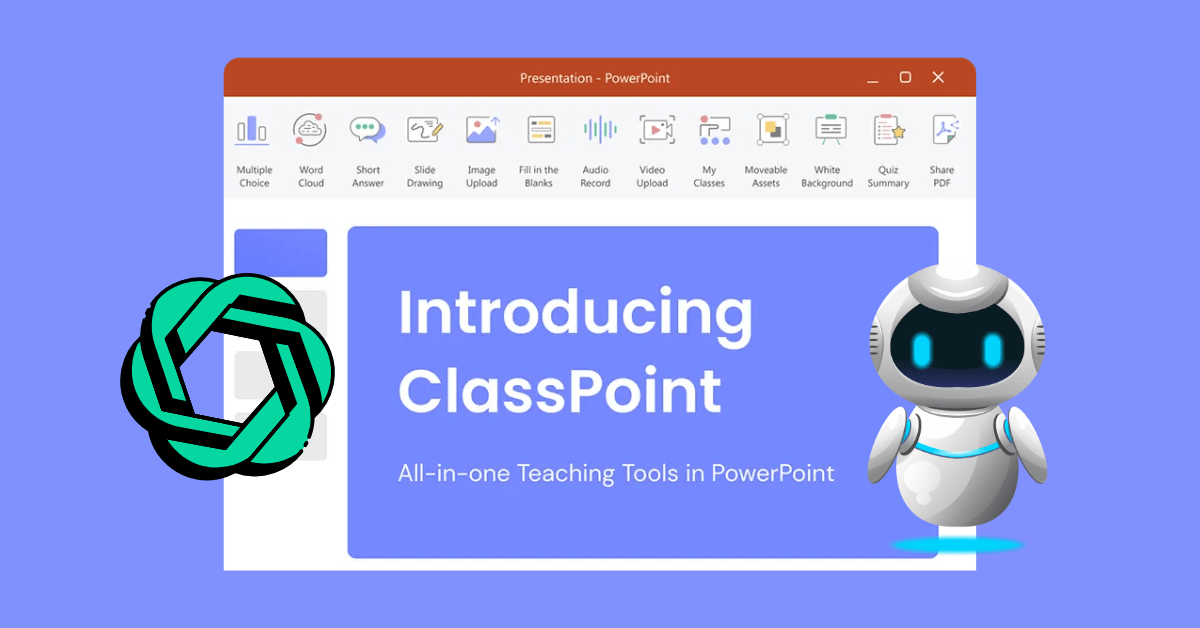
是的,當然可以。 ChatGPT 可用於創建PowerPoint演示文稿的過程,方法是協助生成大綱、製作幻燈片內容、生成 VBA代碼以自動創建幻燈片,並提供圖像建議以增強您的PowerPoint幻燈片。
在下面的文章中,我們將解鎖 ChatGPT 鮮為人知的功能,這些功能是許多人的陰謀來源。 我們不僅要深入研究一兩種,還要深入研究使用 ChatGPT 創建 PowerPoint 演示文稿的 4 種方法——這個過程通常被許多人認為是乏味和不愉快的。
加入我們的旅程,探索這個人工智慧奇跡如何有可能完全重塑我們構思和提供PowerPoint演示文稿的方式。😎
為什麼要使用 ChatGPT 建立 PowerPoint 演示文稿?
我的意思是,為什麼不呢?
傳統上,創建PowerPoint演示文稿需要投入大量的時間和精力。 從起草內容和完善結構到選擇視覺效果和完善設計,每一步不僅需要仔細關注,還需要時間。
想像一下,有一個已經準備好為您服務的副駕駛,將您想到的概念或想法轉化為連貫的演示文稿。 這正是ChatGPT成為變革工具的地方。 當然,節省時間只是一個方面。 事實上,使用 ChatGPT 進行 PowerPoint 演示還有許多其他優點:
- 想法探索和擴展: ChatGPT 在頭腦風暴和擴展想法方面提供幫助,確保您的演示文稿提供全面的資訊和一系列觀點。
- 清晰簡潔的想法: ChatGPT 通過説明您用簡單的術語表達複雜的概念,確保您的想法得到清晰簡潔的傳達。
- 統一的演示語氣和品質: ChatGPT 有助於在整個演示過程中保持一致的語氣和品質,提升內容的整體連貫性和專業性。
- 精美的語言:ChatGPT 最大限度地減少語法和語言錯誤,最終消除對演示文稿中缺陷和語法錯誤的擔憂。
- 引人入勝的故事講述: ChatGPT 的敘事功能還意味著您可以製作引人入勝的故事,與您的觀眾產生深刻共鳴。
- 輕鬆的改進: 借助 ChatGPT 的快速內容生成能力,它使最後一刻的更改或修訂成為一個快速而輕鬆的過程。
- 增強的視覺元素:除了文本之外,ChatGPT 還可以提出與您的敘述一致的相關圖像、圖形和圖表,從而豐富視覺吸引力和受眾參與度。
如何使用 ChatGPT 建立 PowerPoint 演示文稿
因此,既然我們知道 ChatGPT 可用於創建 PowerPoint 演示文稿,讓我們直接深入瞭解它可以這樣做的不同方法。
🔥 方法#1使用ChatGPT創建幻燈片大綱和幻燈片內容
第一種方法涉及 利用 ChatGPT 來制定演示大綱。 通過向 ChatGPT 提供您希望在演示文稿中涵蓋的主題和關鍵點,ChatGPT 可以快速為您的演示文稿生成有組織的結構。
我們建議使用以下格式的 ChatGPT 提示: “你是這方面的 [field/topic]專家。 編寫涵蓋以下內容 [topics]的PowerPoint演示文稿大綱。 讓它 [number] 滑行。
下面是一個示例:
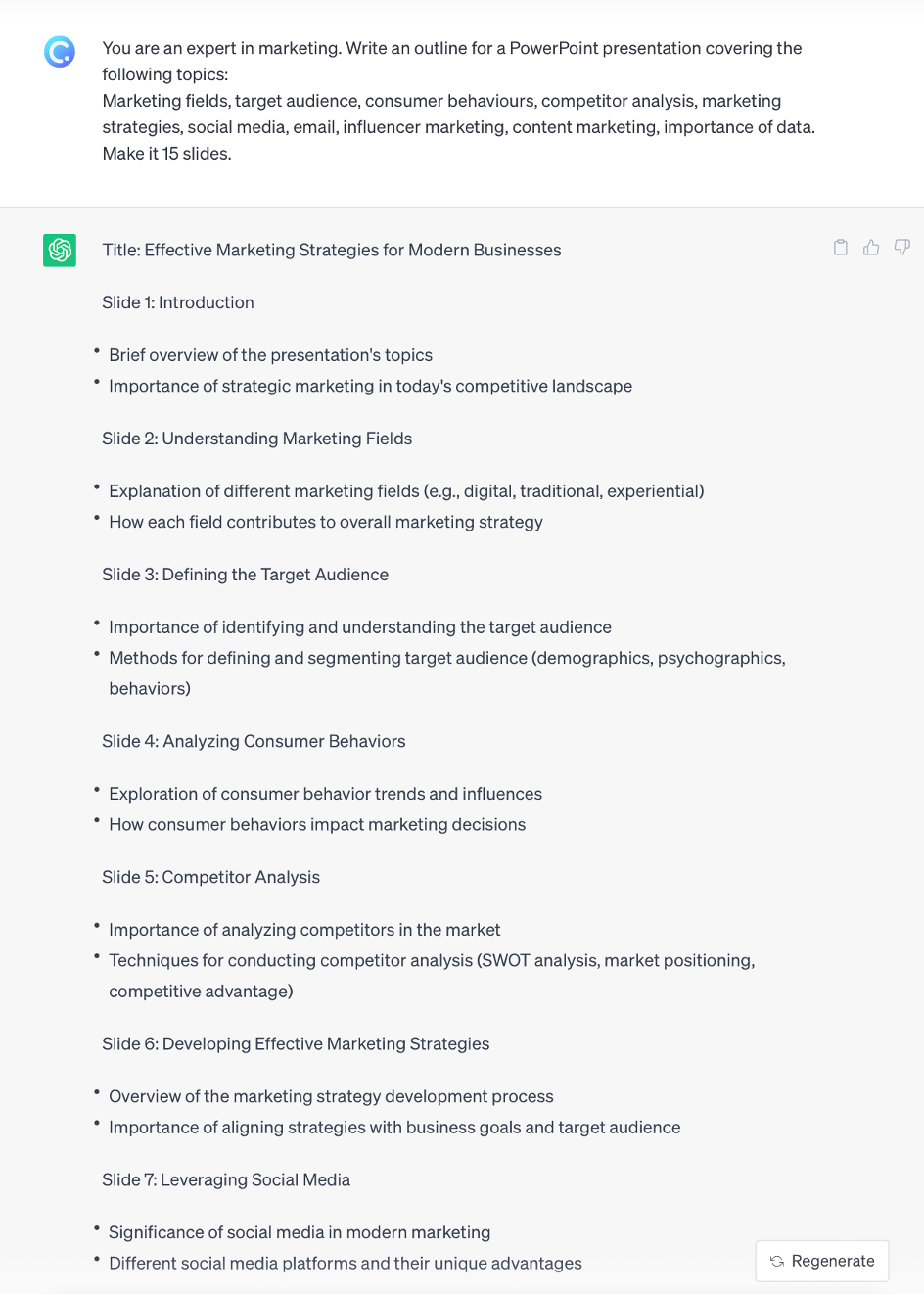
一旦 ChatGPT 為您生成幻燈片大綱,它就會變成一個腳手架,您可以在其上構建每張幻燈片的內容。
使用 ChatGPT 建立 PowerPoint 幻燈片內容
有了清晰的主題和子主題序列,您可以通過指示 ChatGPT 擴展其中的每一點來進一步利用它的功能。 通過提供簡潔的提示或問題,您可以指導 ChatGPT 為每張幻燈片生成詳細內容。
我們建議使用以下格式的 ChatGPT 提示: “擴展您之前提供的每個子主題。您可以考慮詳細闡述關鍵思想,提供支援示例並解釋您認為可以增強觀眾對該主題的理解的任何細節。
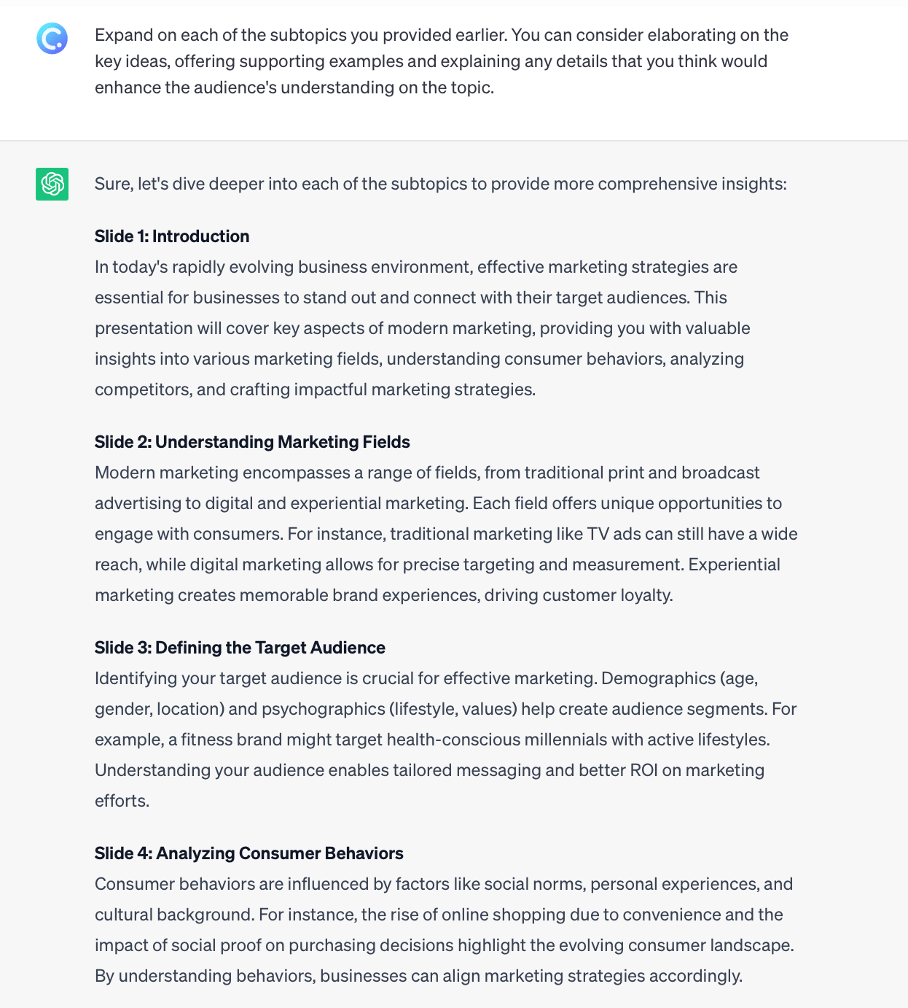
您可以隨時要求 ChatGPT 以您想要的格式制定幻燈片內容,並展開詳細資訊:
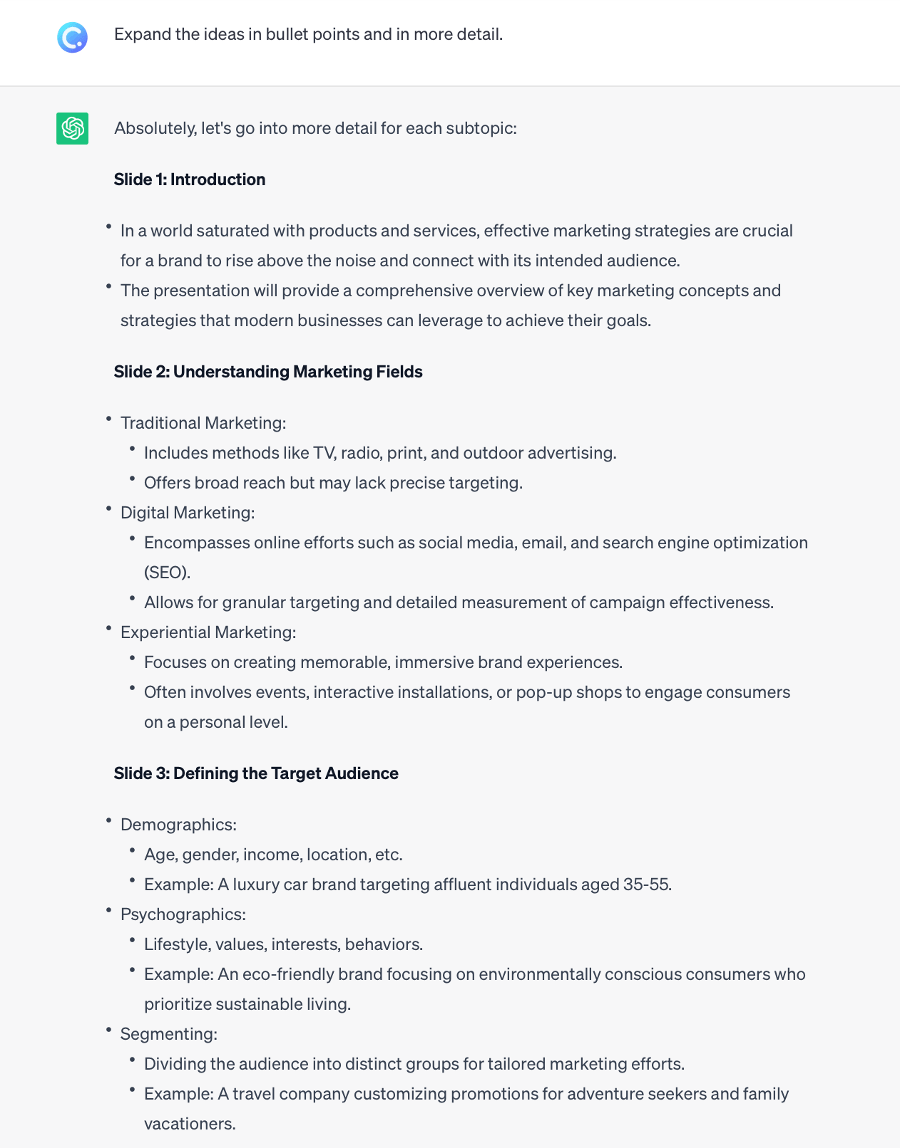
獲得幻燈片內容后,您可以將此材料無縫傳輸到PowerPoint演示文稿中。 按照 ChatGPT 為您建立的大綱和結構,將 AI 生成的文字複製並粘貼到相應的幻燈片上。
專業提示:您可以使用Microsoft Word自動將幻燈片內容傳輸到PowerPoint的過程。
如何將Word文檔插入PowerPoint?
將 ChatGPT 生成的幻燈片內容粘貼到 Word Microsoft後,
步驟1:打開Word文檔
在 Word 中打開要轉換為 PowerPoint 演示文稿的 Word 文件。
或者,將 ChatGPT 生成的幻燈片內容粘貼到 Word Microsoft。
第 2 步:設定文字格式
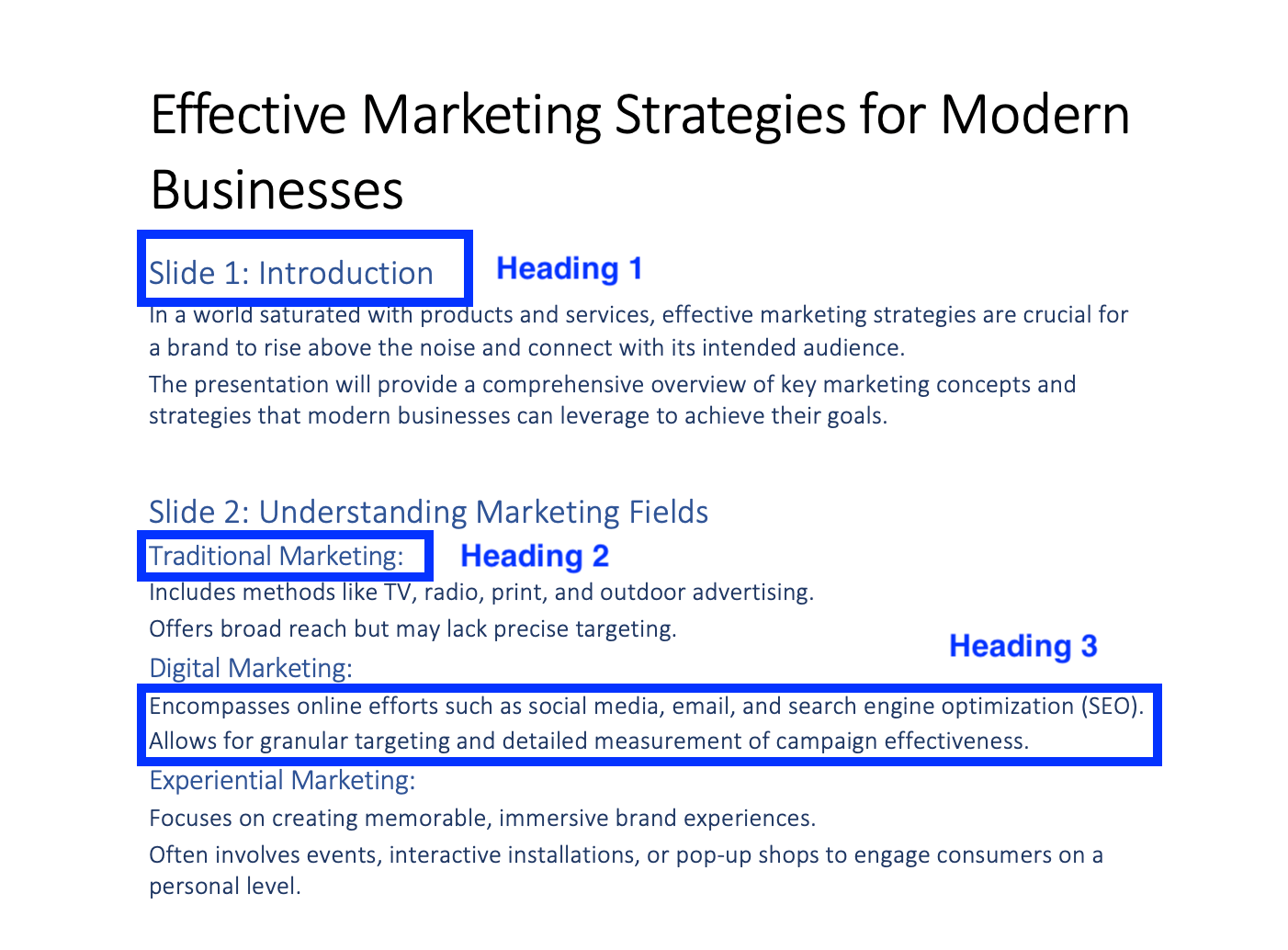
清除文本的所有現有格式,並設置文本格式,使標題 1 與幻燈片標題對齊,標題 2 與幻燈片副標題對齊,標題 3 與正文文字對齊。
步驟 3:導出到 PowerPoint (Windows)
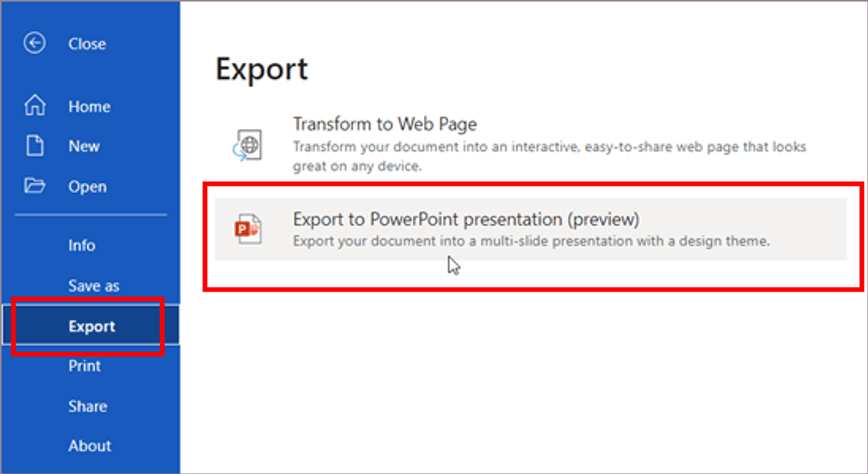
如果您使用的是 Windows,請轉到文件>導出>導出到 PowerPoint 演示文稿。 完成後,選擇「打開演示文稿」。。
步驟 4:匯出到 PowerPoint (Mac)
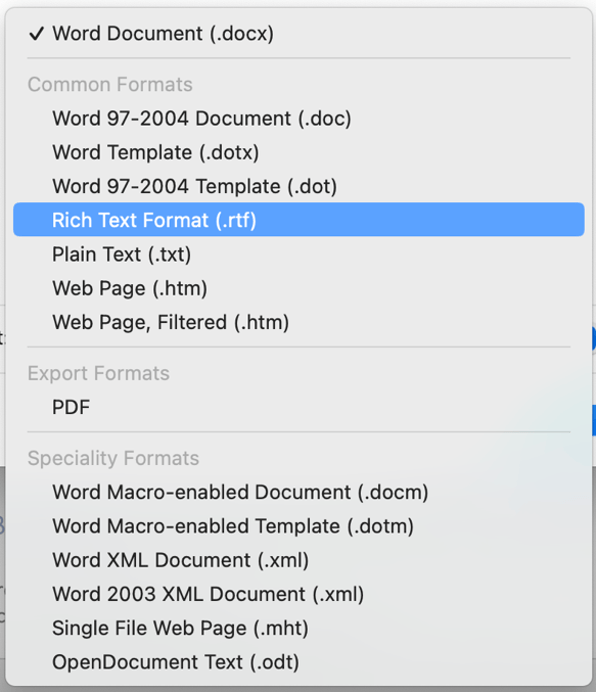
如果您使用的是 Mac,請將文件儲存為富文本格式 (.rtf),然後打開 PowerPoint 並插入>大綱。
就是這樣! 這是最終產品:
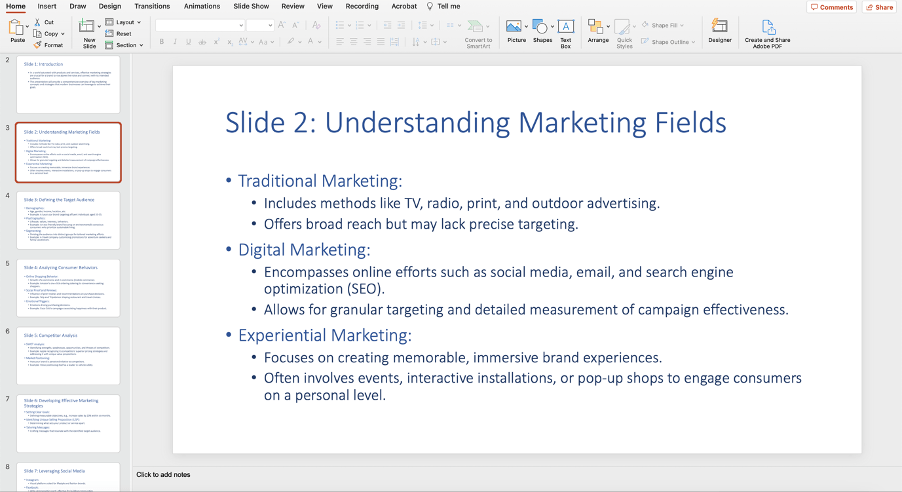
當然,這是一個純文本演示文稿,仍然需要您添加設計元素、媒體內容並調整佈局以獲得視覺吸引力。
🔥 方法#2使用ChatGPT使用VBA代碼自動創建演示文稿
下一種方法將第一種方法簡化為只需按兩下即可。 它涉及使用 ChatGPT 生成一系列 VBA 代碼,然後您可以將其添加到 PowerPoint 以將它們 轉換為單獨的幻燈片。 換句話說,您不需要指示 ChatGPT 生成幻燈片大綱,然後創建幻燈片內容,將它們添加到 Word Microsoft 最後將它們傳輸到 PowerPoint。
但首先,什麼是 VBA?
VBA,簡稱Visual Basic for Applications,是一種Microsoft的計算機程式設計語言,用於促進重複Microsoft套件數據處理功能的自動化,如生成自定義圖形和報告。 在這種情況下,VBA 還可用於使用ChatGPT在PowerPoint中自動化投影片創建過程,ChatGPT是一種可以理解和處理人類語言和代碼的 AI。
您需要的 ChatGPT 提示是:“在 .[topic] 讓它 [number] 滑行。
ChatGPT 將生成代碼,您可以在 PowerPoint 的 Visual Basic 編輯器 中輸入這些代碼,該介面允許您編寫和編輯自定義腳本,以便在 PowerPoint 中自動執行操作。 Visual Basic Editor 是 PowerPoint 中開發工具的一部分。
下面是一個 範例輸出:
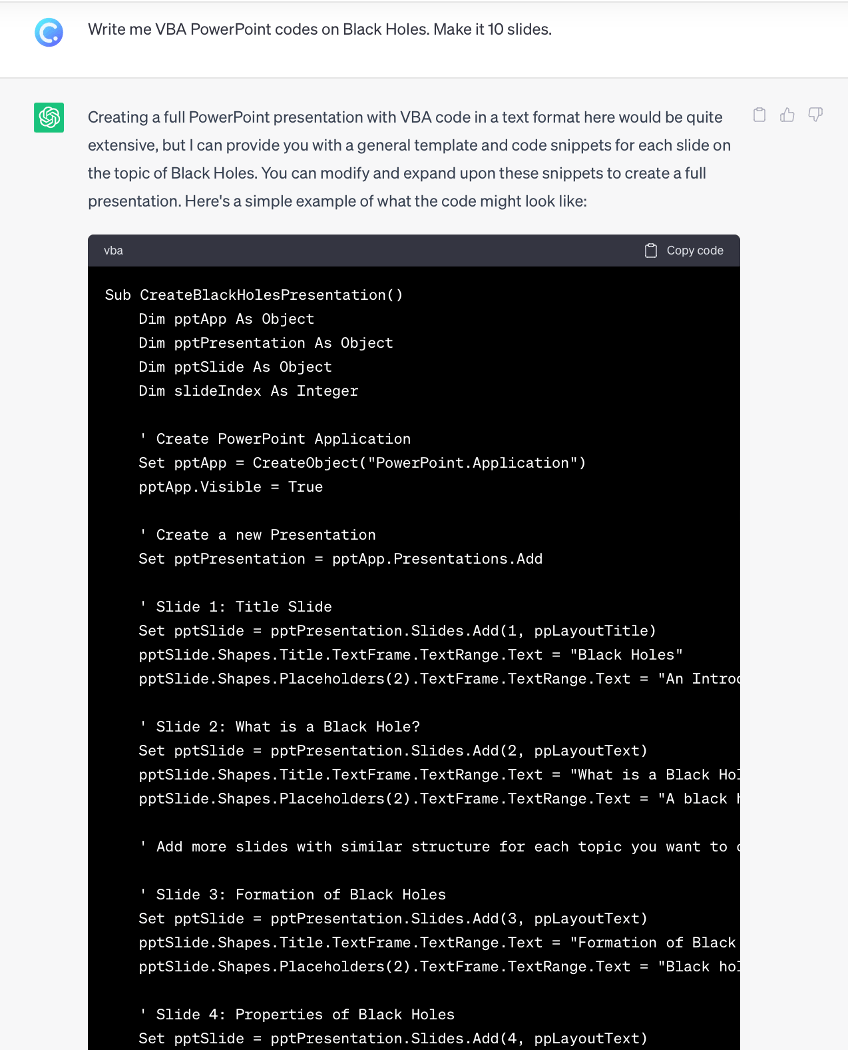
在PowerPoint上運行VBA代碼
複製 ChatGPT 產生的代碼。
然後通過轉到 Mac 上的 Tools> Macro > Visual Basic Editor 或 Windows 上的 Developer > Visual Basic 在 PowerPoint 中打開 Visual Basic 編輯器介面。
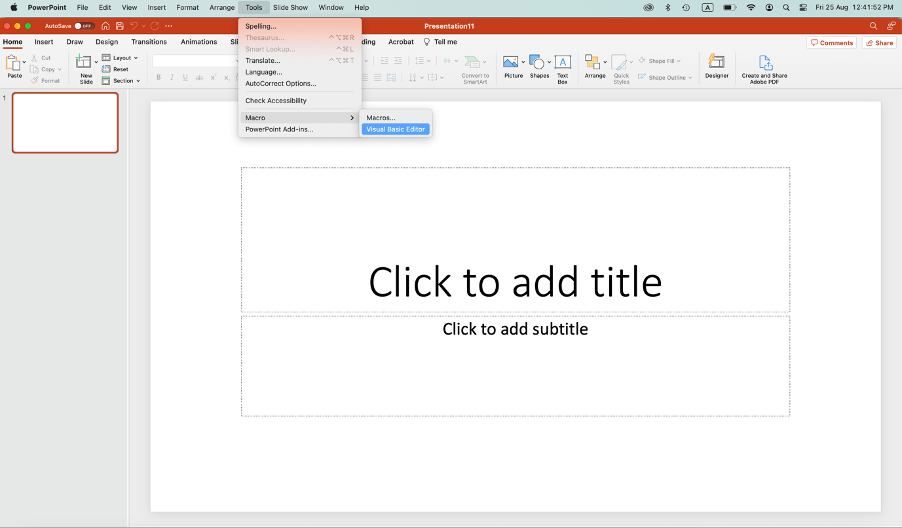
如果這是您第一次在PowerPoint中訪問開發人員工具,要啟用Visual Basic Editor,請轉到“檔”>“選項”>“自定義功能區”>“主選項卡”,然後啟用“開發人員”選項。 啟用 Visual Basic 編輯器的鍵盤快速鍵是 Alt + F11。
然後按下「插入模組」,粘貼代碼,然後按下「播放」。
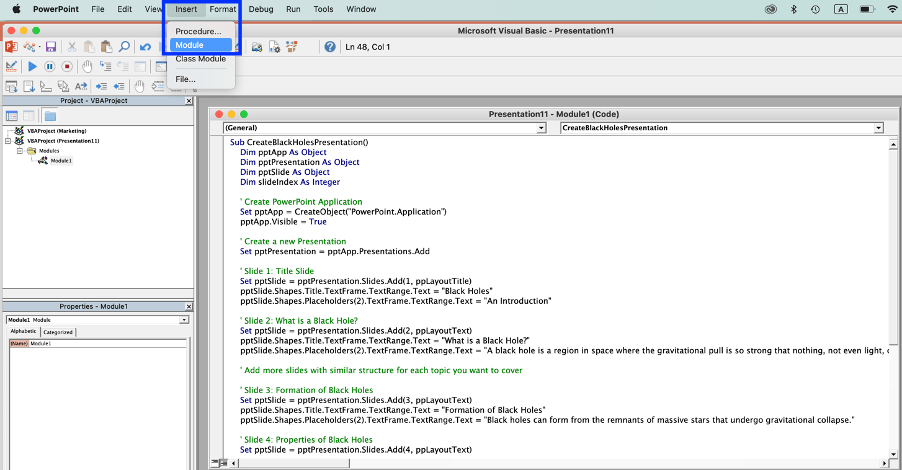
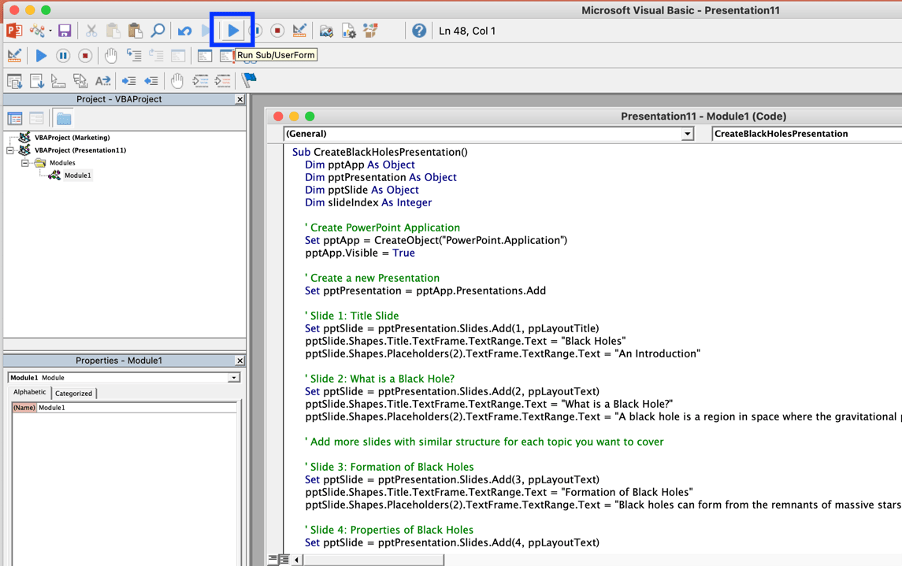
這是 輸出:
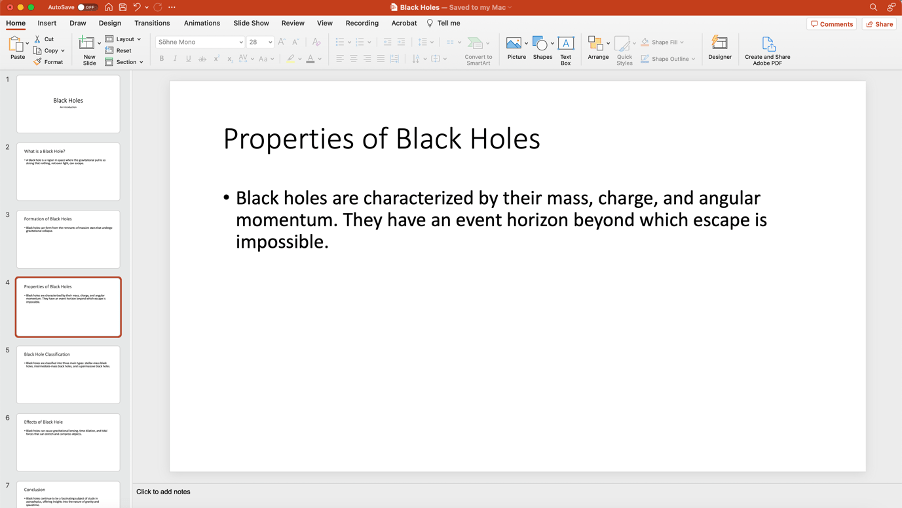
好的,我知道你在想什麼。 幻燈片看起來簡單而基本。 但不要擔心,因為我們知道一種使用PowerPoint 的本機 AI 驅動的設計器在 PowerPoint 中生成快速設計和佈局的方法。
使用PowerPoint設計器設計幻燈片
PowerPoint 設計器使您能夠通過添加圖像並提供佈局和設計建議,輕鬆地將外觀簡單的幻燈片轉換為精美的演示文稿。
PowerPoint Designer 可以做什麼?
- 將照片和設計添加到標題幻燈片
- 將清單、流程或時間表形式的文字轉換為圖形
- 將圖像和文本組織成專業佈局
- 提供布局建議
下面介紹如何訪問PowerPoint的設計器。 只需轉到PowerPoint功能區中的「設計」選項卡,然後選擇螢幕右側的“設計器”窗格。
這就是您擁有它 – 一張即時拋光的幻燈片,只需點擊幾下即可實現!
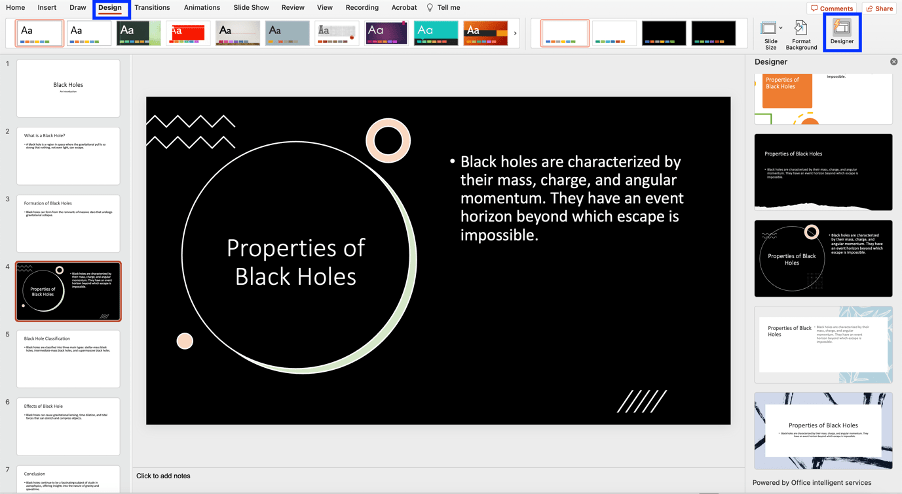
🔥 方法#3使用ChatGPT通過AIRPRM自動創建演示文稿
這種方法是迄今為止我們討論的所有方法中最簡單的。 甚至不需要 ChatGPT 提示。 我們找到了一個具有 現成 ChatGPT 提示的工具。 看 AIRPRM,一個提供現成的 ChatGPT 提示範本的工具,為您提供方便。
什麼是 AIRPRM?
AIRPRM是為ChatGPT設計的Chrome瀏覽器擴展。 它提供了廣泛的提示範本,可以與ChatGPT結合使用,以生成與各種上下文和應用程式保持一致的一流內容。 您可以 在此處將擴充程式加入到 Chrome 瀏覽器中。
將擴展程式安裝到瀏覽器後,您會注意到 ChatGPT 介面的完全轉換。 您的 ChatGPT 介面現在將有多種選項和範本供您使用。
在搜索欄中輸入“PowerPoint”以提取與PowerPoint相關的AIRPRM ChatGPT提示。
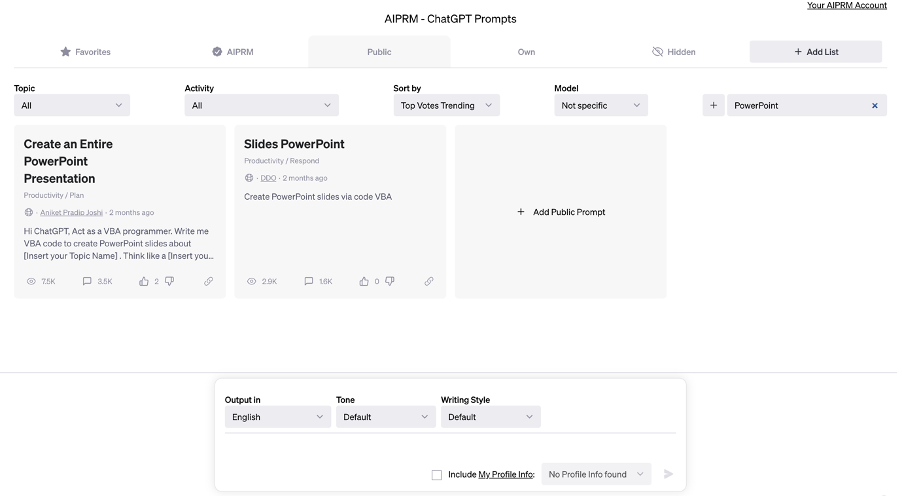
然後,在聊天欄中,只需按照提供的格式添加演示文稿的主題以及VBA說明即可。 然後點擊生成,看看ChatGPT發揮它的魔力。
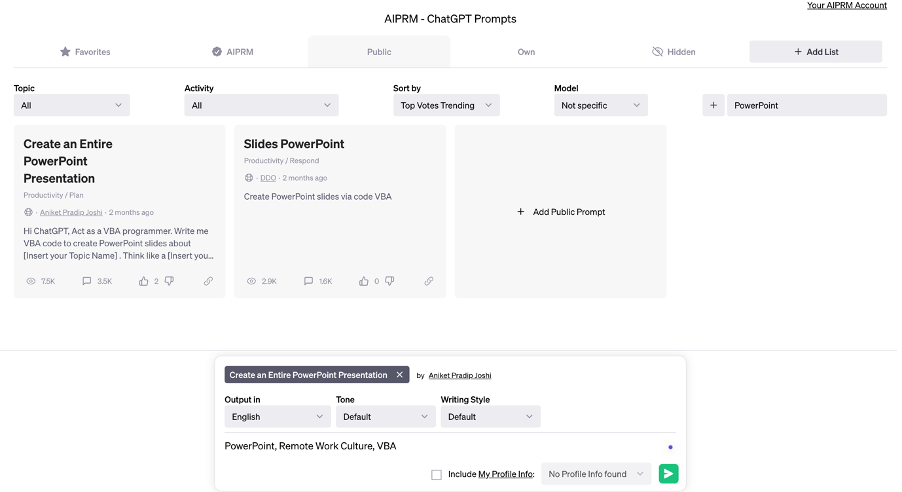
輸出與我們在方法 #2 中得到的完全相同,當我們使用自己的提示指示 ChatGPT 時。 除了這種情況,您甚至不需要花時間在提供給 ChatGPT 的提示上進行頭腦風暴。 AIRPRM已經為您解決了這個問題。
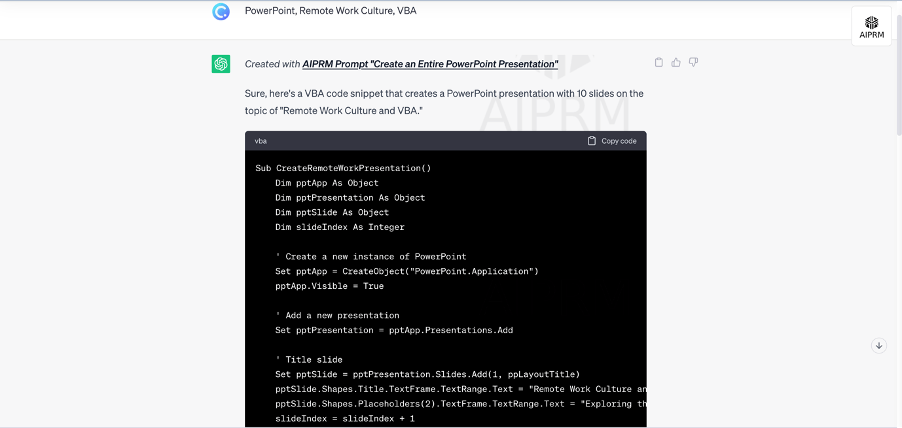
一旦 ChatGPT 生成了 VBA 代碼,請按照方法 #2 中概述的完全相同的步驟將代碼粘貼到 PowerPoint 中的 Visual Basic 編輯器中。 然後,運行代碼以自動執行生成幻燈片的過程。
🔥 方法#4使用ChatGPT創建幻燈片圖像建議

好的,在這個階段,你可能想知道是否值得使用 ChatGPT 來創建 PowerPoint 演示文稿,考慮到到目前為止 ChatGPT 生成的輸出完全是基於文字的,缺乏視覺吸引力。 我們鼓勵您繼續閱讀,因為第四種也是最後一種方法涉及利用ChatGPT為您的PowerPoint演示文稿注入一層視覺刺激。
雖然 ChatGPT 本質上是一個基於文本的聊天機器人,無法生成圖像,但這種方法需要 將 ChatGPT 與文本到藝術生成器工具( 如 Midjourney、Stable Diffusion、Dall-E 等)相結合。 目標是生成可以無縫增強PowerPoint演示文稿 的圖像建議 。
以下是在 ChatGPT 的幫助下創建基於文字的內容(使用上述方法之一)後,如何使用 ChatGPT 將圖像添加到幻燈片中。
使用提示:「建議包含在幻燈片中的任何圖像以增強視覺吸引力。還要為建議的圖像提供中途(或任何其他文本到藝術生成器)提示。
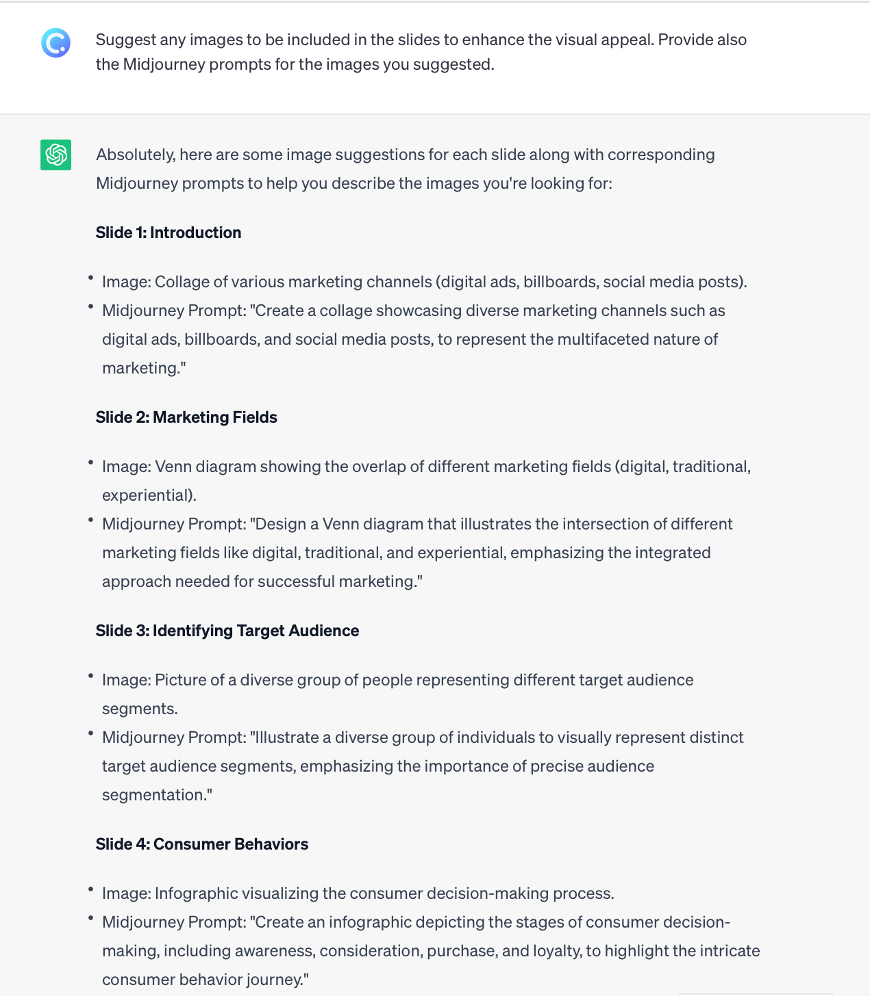
此提示將指導 ChatGPT 生成適合輸入到文字到藝術產生器工具中以建立圖像的提示清單。
一旦您對文本到藝術生成器生成的藝術或圖像感到滿意,請下載要包含在PowerPoint演示文稿中的圖像。 您可以使用PowerPoint設計器進一步增強投影片的佈局或外觀。
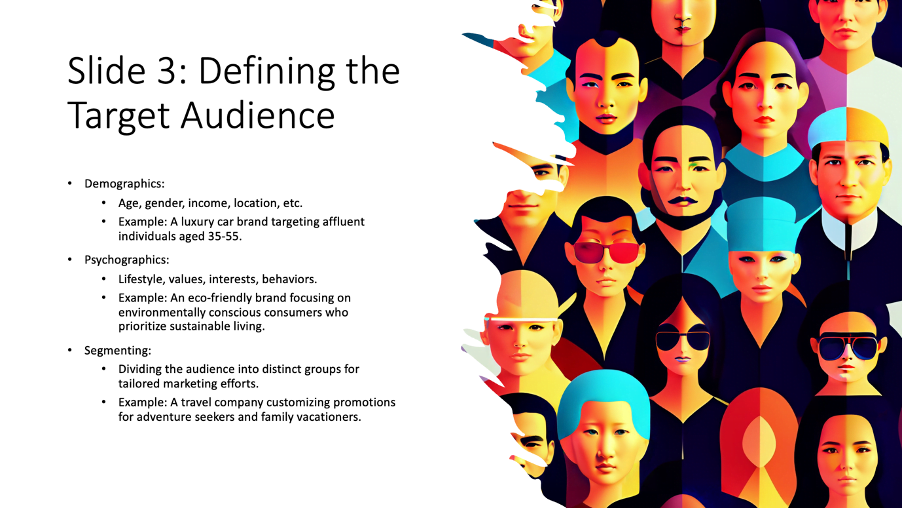
我們還建議您在創建內容后將 測驗 和 遊戲 等互動式元素添加到PowerPoint幻燈片中,因為一項 研究表明 ,68%的大多數人認為互動式演示文稿會給人留下更持久的印象。
68%的人認為互動式演示會給人留下更持久的印象。
Duarte.com
如果您正在尋找自動化PowerPoint演示文稿創建過程的替代方法,可以立即生成帶有設計和圖像的視覺上吸引人的幻燈片的方法,請查看這11年2023款最佳免費 AI PowerPoint 產生器。 這些工具可以在效率和美學方面提供顯著的飛躍,徹底改變您創建 PowerPoint 演示文稿的方式。
如果您想超越 ChatGPT,這裡列出了 46 種 ChatGPT 替代品,它們可以為您提供多樣化的功能和解決方案。 對 ChatGPT 有更多疑問? 看看他們是否在這個 終極聊天GPT常見問題解答中得到了回答。
結論
那麼,ChatGPT可以創建一個PowerPoint演示文稿嗎? 當然,是的,是的!
從生成大綱和內容到使用 VBA代碼自動創建幻燈片,利用AIRPRM進行提示自動化,並最終提供圖像建議,ChatGPT 真正徹底改變了演示文稿創建。 如果您不使用 ChatGPT 來簡化您的 PowerPoint 演示文稿製作過程,那麼您就錯過了!
因此,利用分步指南和 4 種創造性的方式來使用 ChatGPT 創建我們上面提供的 PowerPoint 演示文稿,將 ChatGPT 集成到您的演示工作流程中,讓 ChatGPT 釋放其變革潛力。 有了 ChatGPT 作為您的創意盟友,您不僅可以節省時間,還可以製作 PowerPoint 演示文稿,達到以前無法想像的卓越新高度。